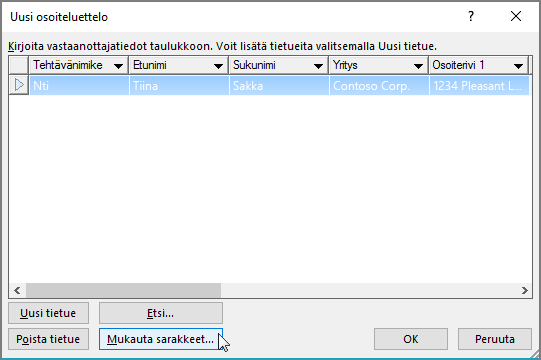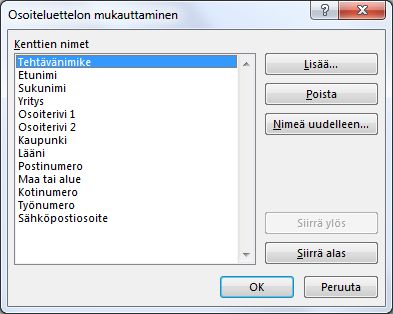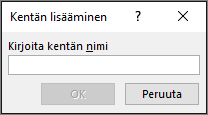Jos sinulla ei ole postituslistaa, jota voit käyttää nimien ja osoitteiden lähteenä yhdistämistoiminnossa, voit luoda sellaisen sovelluksessa Word.
Uuden yhdistämisluettelon luominen
-
Valitse Tiedosto-välilehdessäUusi ja valitse Tyhjä asiakirja.
-
Valitse Postitukset-välilehden Aloita yhdistäminen -ryhmässä Valitse vastaanottajat ja valitse sitten Kirjoita uusi luettelo.
-
-
Kirjoita Uusi osoiteluettelo -valintaikkunaan vastaanottajan tiedot kuhunkin sarakkeeseen tarpeen mukaan. Lisätietoja tämän valintaikkunan käyttämisestä on Muokkaa tietolähdettä -valintaikkunassa.
-
Valitse jokaiselle uudelle tietueelle Uusi merkintä.
-
Jos tarvitset lisää sarakkeita esimerkiksi tilausnumeroa varten, toimi seuraavasti:
-
Valitse Uusi osoiteluettelo -valintaikkunassa Mukauta sarakkeita.
-
Valitse Lisää.
-
Kirjoita kentän nimi ja valitse sitten OK.
-
Toista vaiheet b ja c jokaista lisättävää saraketta tai kenttää varten.
-
-
Kun olet lisännyt kaikki haluamasi henkilöt luetteloon, valitse OK.
-
Anna uudelle tiedostolle nimi Tallenna osoiteluettelo -valintaikkunassa ja valitse sitten Tallenna.
Voit nyt lisätä yhdistämiskentät asiakirjaasi. Lisätietoja on artikkelissa Yhdistämiskenttien lisääminen.
Postituslistan luominen Wordissa
Wordissa voi luoda postituslistan joukkosähköpostin lähettämiseen yhdistämisprosessin aikana.
-
Valitse Tiedosto-välilehdessäUusi ja valitse Uusi asiakirja.
-
Valitse Postitukset-välilehdessäValitse vastaanottajat ja valitse Luo uusi luettelo.
-
Muokkaa luettelon kenttiä -kohdissa näkyy joukko automaattisia kenttiä, jotka Word tarjoaa. Jos haluat uuden kentän, kirjoita nimi Uusi kentän nimi -kohtaan, jolloin se lisätään luetteloon.
-
Voit muuttaa kenttien paikkaa painikkeilla Ylös
-
Valitse Luo.
-
Anna Tallenna-valintaikkunassa luettelolle nimi ja tallenna se.
-
Kirjoita Muokkaa luettelon merkintöjä -kohdassa tiedot postitusluettelon jokaiseen sarakkeeseen.
-
Valitse jokaista uutta tietuetta varten painike +. Jos haluat poistaa tietueen, siirry tietueeseen ja paina painiketta –.
-
Kun olet lisännyt kaikki haluamasi henkilöt luetteloon, valitse OK.
Jos haluat muokata luetteloa myöhemmin, toimi seuraavasti:
-
Siirry kohtaan Postitukset > Valitse vastaanottajat.
-
Valitse Käytä nykyistä luetteloa, valitse aiemmin luotu luettelo ja valitse Avaa.
-
Lisää tai muokkaa tietueita Muokkaa luettelon merkintöjä -valintaikkunassa.